Giáo án Tin học 7 học kỳ 1 đầy đủ
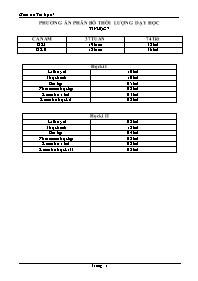
PHƯƠNG ÁN PHÂN PHỐI CHƯƠNG TRÌNH ĐỂ THAM KHẢO
TIN HỌC 7
HỌC KÌ I
Tiết 1, 2 Bài 1. Chương trình bảng tính là gì?
Tiết 3, 4 Bài thực hành 1. Làm quen với Excel
Tiết 5, 6 Bài 2. Các thành phần chính và dữ liệu trên trang tính
Tiết 7, 8 BTH 2. Làm quen với các kiểu dữ liệu trên trang tính
Tiết 9, 10, 11, 12 Luyện gõ phím nhanh bằng Typing Test
Tiết 13, 14 Bài 3. Thực hiện tính toán trên trang tính
Tiết 15, 16 Bài thực hành 3. Bảng điểm của em
Tiết 17,18 Bài 4. Sử dụng các hàm để tính toán
Tiết 19, 20 Bài thực hành 4. Bảng điểm của lớp em
Tiết 21, 22 Bài tập
Tiết 23 Kiểm tra 1 tiết
Tiết 24, 25, 26, 27 Học địa lí thế giới với Earth Explorer
Tiết 28, 29 Bài 5. Thao tác với bảng tính
Tiết 30, 31 Bài thực hành 5. Chỉnh sửa trang tính của em
Tiết 32 Bài tập
Tiết 33, 34 Kiểm tra thực hành
Tiết 35, 36 Ôn tập
Tiết 37, 38 Kiểm tra học kì I
PHƯƠNG ÁN PHÂN BỔ THỜI LƯỢNG DẠY HỌC TIN HỌC 7 CẢ NĂM 37 TUẦN 74 Tiết HKI 19 tuần 38 tiết HKII 18 tuần 36 tiết Học kì I Lí thuyết 10 tiết Thực hành 10 tiết Bài tập 05 tiết Phần mềm học tập 08 tiết Kiểm tra 1 tiết 03 tiết Kiểm tra học kì I 02 tiết Học kì II Lí thuyết 08 tiết Thực hành 12 tiết Bài tập 04 tiết Phần mềm học tập 08 tiết Kiểm tra 1 tiết 02 tiết Kiểm tra học kì II 02 tiết PHƯƠNG ÁN PHÂN PHỐI CHƯƠNG TRÌNH ĐỂ THAM KHẢO TIN HỌC 7 HỌC KÌ I Tiết 1, 2 Bài 1. Chương trình bảng tính là gì? Tiết 3, 4 Bài thực hành 1. Làm quen với Excel Tiết 5, 6 Bài 2. Các thành phần chính và dữ liệu trên trang tính Tiết 7, 8 BTH 2. Làm quen với các kiểu dữ liệu trên trang tính Tiết 9, 10, 11, 12 Luyện gõ phím nhanh bằng Typing Test Tiết 13, 14 Bài 3. Thực hiện tính toán trên trang tính Tiết 15, 16 Bài thực hành 3. Bảng điểm của em Tiết 17,18 Bài 4. Sử dụng các hàm để tính toán Tiết 19, 20 Bài thực hành 4. Bảng điểm của lớp em Tiết 21, 22 Bài tập Tiết 23 Kiểm tra 1 tiết Tiết 24, 25, 26, 27 Học địa lí thế giới với Earth Explorer Tiết 28, 29 Bài 5. Thao tác với bảng tính Tiết 30, 31 Bài thực hành 5. Chỉnh sửa trang tính của em Tiết 32 Bài tập Tiết 33, 34 Kiểm tra thực hành Tiết 35, 36 Ôn tập Tiết 37, 38 Kiểm tra học kì I HỌC KÌ II Tiết 39, 40 Bài 6. Định dạng trang tính Tiết 41, 42 Bài thực hành 6. Định dạng trang tính Tiết 43, 44 Bài 7. Trình bày và in trang tính Tiết 45, 46 Bài thực hành 7. In danh sách lớp em Tiết 47, 48 Bài 8. Sắp xếp và lọc dữ liệu Tiết 49, 50 Bài thực hành 8. Ai là người học giỏi Tiết 51, 52, 53, 54 Học toán với Toolkit Math Tiết 55 Bài tập Tiết 56 Kiểm tra 1 tiết Tiết 57, 58 Bài 9. Trình bày dữ liệu bằng biểu đồ Tiết 59, 60 Bài thực hành 9. Tạo biểu đồ để minh họa Tiết 61, 62, 63, 64 Học vẽ hình học động với GeoGebra Tiết 65, 66, 67, 68 Bài thực hành tổng hợp Tiết 69 Bài tập Tiết 70 Kiểm tra thực hành Tiết 71, 72 Ôn tập Tiết 73, 74 Kiểm tra học kì II Tuần 1 Ngày soạn: Tiết 1, 2 Bài 1 CHƯƠNG TRÌNH BẢNG TÍNH LÀ GÌ? I. MỤC TIÊU: 1. Kiến thức: - Biết được nhu cầu sử dụng bảng tính trong đời sống và trong học tập. - Biết được các chức nămg chung của chương trình bảng tính. - Biết nhập, sửa, xoá dữ liệu, cách di chuyển trên trang tính. 2. Kĩ năng: - Nhận biết được các thành phần cơ bản của màn hình trang tính. - Nắm được những thao tác cơ bản khi làm việc với bảng tính. - Hiểu rõ những khái niệm hàng, cột, ô, đỉa chỉ ô tính. 3. Thái độ: - Biết hợp tác trong việc học nhóm. II. ĐỒ DÙNG DẠY HỌC: - GV: SGK, Giáo án, Phòng học màn hình lớn. - HS: SGK, Tập ghi. III. TIẾN TRÌNH DẠY HỌC: 1. Ổn định: Kiểm tra sĩ số 2. Kiểm tra bài cũ: 3. Bài mới: Hoạt động giáo viên Hoạt động học sinh Nội dung GV: Trong thực tế nhiều thong tin có thể biểu diễn dưới dạng bảng để tiện cho việc theo dõi, so sánh, sắp xếp, tính toán. GV: Ví dụ bảng điểm tất cả các môn học của một lớp là thông tin dạng bảng. GV: Ví dụ Bảng thống kê số liệu về các loại đất của một xã là một thông tin dạng bảng, GV: Nhờ các chương trình bảng tính, người ta có thể dễ dàng thực hiện các yêu cầu như tính toán, theo dõi, Vậy chương trình bảng là gì? GV: Hiện nay có nhiều chương trình bảng tính khác nhau nhưng chúng đều có một số đặc trưng chung. GV: Nghiên cứu SGK và cho biết thông thường trên cửa sổ làm việc của các chương trình bảng tính có những gì? GV: Giới thiệu chương trình bảng tính Excel cho hs. GV: Thông tin lưu trữ và xử lí trong máy tính gọi là gì? GV: Công dụng to lớn của Excel là tính toán nhờ sử dụng những hàm có sẵn. GV: Chẳng hạn chúng ta có thể dung bảng tính Excel để tính gì? GV: Dùng bảng tính của Excel ta có thể làm được những việc gì nữa không? GV: Ngoài những công dụng đó Excel còn có những công dụng nào khác không? GV: Giới thiệu màn hình làm việc của chương trình bảng tính. GV: Giới thiệu các khái niệm hang cột, hang, ô tính, khối dữ liệu. GV: Muốn nhập dữ liệu vào ô tính ta làm thế nào? GV: Ô tính được kích hoạt có gì khác so với những ô tính khác? GV: Muốn sửa dữ liệu ta làm thế nào? GV: Ta có thể di chuyển giữa các ô tính ta làm thế nào? GV: Ngoài cách dung phím để di chuyển các ô tính ta còn có cách nào khác không? GV: giới thiệu các chương trình hỗ trợ gõ tiếng việt : Uni – key, Viet – key, Vina – key và hai kiểu gõ cơ bản VNI, TELEX HS: Quán sát trên màn hình lớn bảng điểm của lớp 7A. HS: Quán sát trên màn hình lớn bảng điểm của lớp 7A. HS: Nghiên cứu SGK và trả lời. HS: Thanh tiêu đề, thanh công cụ, các nút lệnh. HS: Quan sát chương trình bảng tính của Excel trên màn hình lớn. HS: Dữ liệu. HS: Lắng nghe và ghi chép. HS: Dùng bảng tính Excel để tính tổng, tính trung bình cộng, HS: Dùng để lọc và sắp xếp dữ liệu. (quan sát trên màn hình lớn. Hình 5) HS: Bảng tính Excel còn có công dụng tạo biểu đồ. (quan sát trên màn hình lớn) HS: Quan sát cửa sổ của chương trình bảng tính trên màn hình lớn. (Hình 6) HS: Quan sát trên màn hình lớn (Hình 7). HS: Chọn ô tính và nhập dữ liệu theo yêu cầu. HS: Có viền đậm hơn các ô tính khác. HS: Kích hoạt vào ô tính và nhập dữ liệu cần sửa. HS: Dùng các phím mũi tên để di chuyển qua lại giữa các ô tính. HS: Dùng chuột để di chuyển (nhanh hơn). HS: Lắng nghe và theo dõi giáo viên hướng dẫn. Tiết 1 1. Bảng và nhu cầu xử lí thông tin dạng bảng: Chương trình bảng tính là phần mềm được thiết kế để giúp ghi lại và trình bày thông tin dưới dạng bảng, thực hiện các tính toán cũng như xây dựng các biểu đồ biểu diễn một cách trực quan các số liệu trong bảng. 2. Chương trình bảng tính: a. Màn hình làm việc: Trên màn hình làm việc của các chương trình bảng tính có các bảng chọn, các thanh công cụ, các nút lệnh thường dung và cửa sổ làm việc chính. b. Dữ liệu: Chương trình bảng tính có khả năng lưu giữ và xử lí nhiều dạng dữ liệu khác nhau, trong đó có dữ liệu số, dữ liệu văn bảng. c. Khả năng tính toán và sử dụng hàm có sẵn: Với chương trình bảng tính, em có thể thực hiện một cách tự động nhiều công việc tính toán, từ đơn giản đến phức tạp. d. Sắp xếp và lọc dữ liệu: Khi sử dụng bảng tính của Excel ta có thể sắp xếp và lọc dữ liệu theo những tiêu chuẩn khác nhau. e. Tạo biểu đồ: Các chương trình bảng tính còn có công dụng tạo biểu đồ. Tiết 2 3. Màn hình làm việc của chươg trình bảng tính: - Thanh công thức: Đây là thanh công cụ đặc trưng của chương trình bảng tính. Thanh công thức được sử dụng để nhập, hiển thị dữ liệu hoặc công thức trong ô tính. - Bảng chọn Data: Trên thanh bảng chọn có bảng chọn Data gồm các lệnh dung để xử lí dữ liệu. - Trang tính: Trang tính gồm các cột và các hang là miền làm việc chính của bảng tính. Vùng giao nhau giữa cột và hang là ô tính (còn gọi tắt là ô) dung để chứa dữ liệu. 4. Nhập dữ liệu vào trang tính: a. Nhập và sửa dữ liệu: - Để nhập dữ liệu vào một ô tính ta click chuột vào ô đó và đưa dữ liệu vào từ bàn phím. - Thao tác nháy chuột vào ô tính gọi là kích hoạt ô tính. - Để sửa dữ liệu ta đúp chuột vào ô tính và sửa nội dung giống như khi soạn thảo văn bản. - Các tệp do chương trình bảng tính tạo ra thường gọi là các bảng tính. b. Di chuyển trên trang tính: - Có hai cách di chuyển giữa các ô tính: + Sử dụng các phím mũi tên trên bàn phím. + Sử dụng chuột và các thanh cuốn. c. Gõ chữ việt trên trang tính: - Hia kiểu gõ phổ biến hiện nay là VNI và TELEX. 4. Củng cố, dặn dò: Yêu cầu học sinh lên chỉ ra các thành phần trên màn hình làm việc của Excel. Nhắc nhỡ học sinh xem phần lí thuyết thật kỹ để chuẩn bị thực hành. Tuần 2 Ngày soạn: Tiết 3, 4 Bài thực hành 1 LÀM QUEN VỚI CHƯƠNG TRÌNH BẢNG TÍNH EXCEL I.MỤC TIÊU: 1. Kiến thức: - Biết khởi động và thoát khỏi Excel. - Nhận biết các ô, hàng, cột trên trang tính Excel. 2. Kỹ năng: - Thành thạo các thao tác di chuyển trên trang tính và nhập dữ liệu vào trang trính - Thực hiện được các thao thác lưu bảng tính 3. Thái độ: - Tự chủ trong học tập, hoạt động hiệu quả theo nhóm. II. ĐỒ DÙNG DẠY HỌC: GV: Phòng máy tính. HS: Thực hành 2 em một máy. III. TIẾN TRÌNH DẠY HỌC: 1. Ổn định: Kiểm tra sĩ số 2. Kiểm tra bài cũ: Câu hỏi: Hãy chỉ rõ các thanh tiêu đề, thanh công cụ, thanh bảng chọn, ô, hàng, cột trong bảng tính của Excel. (Trên màn hình lớn). 3. Bài mới: Hoạt động của GV Hoạt động của HS - GV: Yều cầu HS khởi động máy, mở chương trình Excel Vào Start Programs Microsoft Office Microsoft Excel - Hướng dân HS cách khởi động Excel - Để lưu kết quả trên Word ta làm như thế nào? Cách lưu kết quả trên Excel cũng tương tự. - Thoát khỏi Excel cũng tương tự như bên Word. Như vậy em cho biết có cách nào để thoát khỏi Excel? Tiết 1 1. Khởi động, lưu kết quả và thoát khỏi Excel: a. Khởi động: - HS: Khởi động máy tính cá nhân - Làm theo hướng dẫn của GV Cách 1: Cách 2: Nháy đúp chuột vào biểu tượng của Excel trên màn hình nền. b. Lưu kết quả: - HS nhớ lại kiến thức củ và trả lời. - HS ghi chép và thực hành trên máy. Cách 1: File Save Cách 2: Nháy chuột vào biểu tượng Save trên thanh công cụ. c. Thoát khỏi Excel: - HS trả lời: Có 2 cách Cách 1: File chọn Exit Cách 2: Nháy chuột vào nút ô vuông nền đỏ, gạch chéo ở giữa. Bài tập 1 - GV yêu cầu học sinh đọc bài tập 1 Sgk - GV yêu cầu HS làm trên máy để giải quyết bài tập 1 * Chú ý: Trong quá trình HS làm bài, GV đi vòng quanh, quan sát và hướng dẫn nếu HS gặp vướng mắc - HS đọc bài - HS khởi động máy và làm bài tập 1 - Trả lời các câu hỏi ra giấy. Bài tập 2 - Sau khi giải quyết bài tập 1, GV yêu cầu HS làm tiếp bài tập 2 trong Sgk. - Nhập dữ liệu vào một ô trên trang tính. Sau đó em dùng phím Enter để kết thúc việc nhập và quan sát ô được kích hoạt tiếp theo. - Em cũng nhập dữ liệu vào một ô tính như trên nhưng kết thúc việ nhập bằng cách dùng các phím mũi tên. Sau đó em hãy quan sát ô được kích hoạt tiếp theo. - Em hãy nhận xét 2 trường hợp trên đây? - GV cho HS thực hành và nhận xét kết quả ở 2 trường hợp sau: + Chọn một ô có dữ liệu và nhấn phím Delete + Chọn một ô có dữ liệu và gõ nội dung mới vào. - HS làm theo hướng dẫn của GV - HS nhập dữ liệu vào ô tính và làm theo các yêu cầu của GV - Dựa vào 2 kết quả trên HS đưa ra nhận xét. - HS làm theo yêu cầu của GV. Bài tập 3: - Em hãy nhập dữ liệu vào bảng tính với dữ liệu trong bài tập 3 Sgk. - Sau khi nhận xong em lưu bảng tính với tên Danhsachlopem và thoát khỏi Excel. Tiết 2 - HS đọc bài 3 Sgk và làm theo sự hướng dẫn của GV. 4. Củng cố, dặn dò: - GV nhận xét đánh giá kết quả thực hành của từng nhóm, tuyên dương các nhóm thực hành nghiêm túc, đồng thời phê bình những em chưa nghiêm túc khi thực hành. - GV có th ... ết quả, sửa nếu sai. - GV: Ra yêu cầu bài 2 trên bảng phụ. - Hướng dẫn học sinh các cách làm của từng phần yêu cầu. - HS: Quan sát và lắng nghe hướng dẫn. Thực hành trực tiếp trên máy tính. * Gợi ý: HS sử dụng các hàm sau: SUM AVERAGE MAX MIN 1. Bài 1 Sử dụng công thức tính các giá trị sau a) 152 :4 b) (2 + 7)2: 7 c) (32 - 7)2 - (6 + 5)3 d) (188 - 122) :7 2. Bài 2 Cho bảng dữ liệu: Bảng điểm lớp 7A 2 Stt Họ tên Toán Tin NV TĐ ĐTB 3 1 An 8 7 8 ? ? 4 2 Bình 10 9 9 ? ? 5 3 Khánh 8 6 8 ? ? 6 4 Vân 7 8 6 ? ? 7 5 Hoa 9 9 9 ? ? a) Sử dụng các hàm để tính TĐ, ĐTB của các học sinh trên. b) Sử dụng hàm Max, Min để tính TĐ, ĐTB lớn nhất, nhỏ nhất. c) Điều chỉnh độ rộng của hàng và cột cho phù hợp. d) Thê cột Lý và cho điểm vào. Nhận xét gì về kết quả tổng điểm? 4. Dặn dò: xem lại tất cả các bài tập đã giải, và chuẩn bị tiết sau kiểm tra một tiết Tuần 17 Ngày soạn: Tiết 33, 34 KIỂM TRA THỰC HÀNH I. MỤC TIÊU: - Kiểm tra chất lương các thao tác từ bài 1 đến bài 5 - Các thao tác cơ bản ban đầu khi làm việc với trang tính. - Thái độ học tập nghiêm túc, thực hành hiệu quả. II. ĐỒ DÙNG DẠY HỌC: - GV: Giáo trình, bài kiểm tra. -HS: Học và chuẩn bị bài ở nhà. III. KIỂM TRA: ĐỀ BÀI Bài 1 Khởi động chương trình bảng tính Excel. Nhập trang tính với nội dung như sau: A B C D E F 1 Stt Họ và tên Toán Lý Văn ĐTB 2 1 Đinh Hoàng An 8 7 8 3 2 Lê Hoài An 9 10 10 4 3 Phạm Như Anh 8 6 8 5 4 Phạm Thanh Bình 8 8 9 6 5 Nguyễn Linh Chi 7 6 8 7 6 Vũ Xuân Cương 10 9 9 8 7 Trần Quốc Đạt 8 8 9 9 8 Nguyễn Anh Duy 8 9 9 9 Nguyễn Trung Dũng 8 8 7 10 Trần Hoàng Hà 8 7 8 (H1) a) Nhập điểm thi các môn như minh hoạ trong hình. b) Tính điểm trung bình bằng công thức thích hợp vào cột ĐTB. c) Lưu bảng tính với tên Bang diem cua em. Tuần 18 Ngày soạn: Tiết 35, 36 ÔN TẬP I. MỤC TIÊU: - Giúp học sinh giải một số bài tập của các bài đã học - Ôn tập lại về các thao tác với bảng tính, cách sử dụng công thức và hàm. - Các thao tác điều chỉnh, chèn, xoá cột hoặc hàng II. ĐỒ DÙNG DẠY HỌC: - Giáo viên: Sách, giáo án, màn hình và máy vi tính (nếu có) - Học sinh: sách, tập, viết. III. TIẾN TRÌNH DẠY HỌC: 1. Ổn định lớp: Kiểm tra sỉ số. 2. Kiểm tra bài củ: Kết hợp trong tiết sửa ôn tập Hoạt động giáo viên Hoạt động học sinh Nội dung GV: Em hãy cho biết chương trình bảng tính là gì? GV: Cho HS hoạt động nhóm rồi đại diện trả lời. GV: Em hãy cho biết trang tính là gì? GV: Em hãy ghi lại cách mở và thoát khỏi Excel? GV: Cho HS lên bảng ghi. GV: Em hãy cho biết hai dữ liệu thường dùng trên trang tính là gì? Thông thường dữ liệu số căn thẳng lề nào? Dữ liệu kí tự căn thẳng lề nào? GV: Hãy điền các kí hiệu phép tính vào trong bảng sau: Kí hiệu Phép tính Phép cộng Phép trừ Phép nhân Phép chia Phép lấy lũy thừa Phép lấy phần trăm GV: Cho HS hoạt động nhóm điền vào phiếu học tập sau đó treo lên bảng. GV: Hãy nêu các bước nhập công thức vào trong ô tính? GV: Cho HS hoạt động nhóm. GV: Hàm tính tổng của một dãy có tên là gì? GV: Hàm tính trung bình cộng của một dãy có tên là gì? GV: Hàm xác định giá trị lớn nhất của một dãy có tên là gì? GV: Hàm xác định giá trị nhỏ nhất của một dãy có tên là gì? GV: Cho HS làm bài tập theo nhóm -Các cách nhập hàm nào sau đây không đúng? a) = SUM(5,A3,B1); b) =SUM(5,A3,B1); c) =sum(5,A3,B1); d) =SUM (5,A3,B1); GV: Cho HS làm bài tập theo nhóm -Giả sử cần tính tổng giá trị trong các ô C2 và D4, sau đó nhân với giá trị trong ô B2. Công thức nào trong số các công thức sau đây là đúng? a) (D4+C2)*B2; b) D4+C2*B2; c) =(D4+C2)*B2; d) =(B2*(D4+C2); e) =(D4+C2)B2; g) (D4+C2)B2; GV: Hãy nêu cách chèn thêm cột hoặc hàng? GV: Hãy nêu cách xóa cột hoặc hàng? GV: Cho HS làm bài tập sau theo nhóm -Trong ô E10 có công thức =A1+B3 công thức sẽ được điều chỉnh như thế nào nếu a) Sao chép ô E10 đến ô G12 b) Sao chép ô E10 đến ô G2 c) Sao chép ô E10 đến ô E3 d) Di chuyển ô E10 đến ô G12 GV: Hãy nêu cách lưu tệp tin tin Excel vào đĩa? GV: Hãy nêu cách mở tệp tin tin Excel đã lưu trên đĩa? 4) Củng cố GV: Dựa vào bảng sau hãy cài công thức tính tổng của tất cả các ô có chứa số. HS: Chia nhóm và tiến hành hoạt động. HS: Đứng lên trả lời HS: lên bảng ghi. HS1: Trả lời HS2: Nhận xét HS: Điền vào phiếu học tập. HS: Chia nhóm hoạt động rồi báo cáo kết quả. HS: Hàm tính tổng của một dãy có tên là SUM. HS: Hàm tính trung bình cộng của một dãy có tên là AVERAGE. HS: Hàm xác định giá trị lớn nhất của một dãy có tên là MAX. HS: Hàm xác định giá trị nhỏ nhất của một dãy có tên là MIN. HS: Hoạt động theo nhóm. HS: Hoạt động theo nhóm. HS: Đứng lên trả lời HS: Đứng lên trả lời HS: Chia nhóm ra hoạt động. HS: Đại diện nhóm báo cáo kết quả. HS: Đứng lên trả lời. HS: Đứng lên trả lời. Chương trình bảng tính là phần mềm được thiết kế để giúp ghi lại và trình bày thông tin dưới dạng bảng, thực hiện các tính toán cũng như xây dựng các biểu đồ biểu diễn một cách trực quan các số liệu có trong bảng. Trang tính gồm các cột và các hàng là miền làm việc chính của bảng tính. Vùng giao nhau giữa cột và hàng là ô tính (còn gọi tắt là ô) dùng để chứa dữ liệu. -Mở Excel: Chọn Start\All Program\ Microsoft Excel. -Thoát Excel: Chọn File\Exit. HS: Hai dữ liệu thường dùng trên trang tính là dữ liệu số và dữ liệu kí tự. - Thông thường dữ liệu số căn thẳng lề phải trong ô tính. - Thông thường dữ liệu kí tự căn thẳng lề trái trong ô tính. Kí hiệu Phép tính + Phép cộng - Phép trừ * Phép nhân / Phép chia ^ Phép lấy lũy thừa % Phép lấy phần trăm B1: Chọn ô cần nhập B2: Gõ dấu bằng B3: Nhập công thức B4:Gõ Enter hoặc nhấn dấu Ö Hàm tính tổng của một dãy có tên là SUM. Hàm tính trung bình cộng của một dãy có tên là AVERAGE. Hàm xác định giá trị lớn nhất của một dãy có tên là MAX. Hàm xác định giá trị nhỏ nhất của một dãy có tên là MIN. Câu d) =SUM (5,A3,B1); là không đúng. HS: Từng nhóm treo bảng phụ kết quả lên bảng. Câu đúng là c) =(D4+C2)*B2; 1.Nháy chọn một cột 2.Mở bảng chọn Insert và chọn lệnh Columns. Một cột trống sẽ được chèn vào bên trái cột được chọn. HS: Chèn thêm hàng 1.Nháy chọn một hàng 2.Mở bảng chọn Insert và chọn lệnh Rows. Một hàng trống sẽ được chèn bên trên hàng được chọn. Xóa cột 1. Chọn cột cần xóa 2. Chọn Edit\Delete. HS: Xóa hàng 1. Chọn hàng cần xóa 2. Chọn Edit\Delete. a) =C3+D5 b), c) một thông báo lỗi d) =A1+B3 1. Chọn File\Save 2. Chọn đĩa cần lưu 3. Gõ tên vào 4. Nháy nút Save. 1. Chọn File\Open 2. Chọn đĩa chứa tệp tin đó 3. Chọn tệp tin cần mở 4. Nháy nút Open. =SUM(A1:C2) cho kết quả là 36. 5) Dặn dò GV: Về nhà học lại phần lý thiết chuẩn bị cho thi học kì I. GV: Làm lại các bài tập đã học trong SGK. GV: Thi gồm hai phần trắc nghiệm và tự luận. Trắc nghiêm thì đánh chéo câu trả lời đúng nhất, tự luận thì ghi đầy đủ như đã học. Tuần 19 Ngày soạn: Tiết 37, 38 KIỂM TRA HỌC KỲ I I. MỤC TIÊU: - Các thành phần trong trang tính. - Các khái niệm đơn giản ban đầu của trang tính. - Các thao tác cơ bản ban đầu khi làm việc với trang tính. - Hình thành thái độ trung thực, nghiêm túc khi làm bài. II PHƯƠNG TIỆN DẠY VÀ HỌC: - GV: Giáo trình, đề bài. - HS: Học và chuẩn bị bài ở nhà. III. HOẠT ĐỘNG DẠY VÀ HỌC: - GV: cho HS kiểm tra trước phần trắc nghiệm. - Chia ca kiểm tra thực hành trên máy để đảm bảo mỗi học sinh được thực hành trên một máy ĐỀ BÀI PHẦN I: TRẮC NGHIỆM (3đ) (Thời gian 15p) Để lưu một bảng tính đã có sẵn với tên mới ta thực hiện lệnh A. File ® New. B. File ® Open. C. File ® Save. D. File ® Save as Địa chỉ của ô tính là: Tên cột mà ô nằm trên đó. Cặp tên hàng và tên cột mà ô nằm trên đó. Cặp tên cột và tên hàng mà ô nằm trên đó. Tên hàng mà ô nằm trên đó. Các dạng dữ liệu dưới đây, dữ liệu nào là dữ liệu dạng số A. 15A. B. 1212 C. 12! D. A123B Nếu muốn chọn đồng thời nhiều khối khác nhau, ta chọn khối đầu tiên, Nhấn giữ phím Ctrl và lần lượt chọn các khối tiếp theo. Nhấn giữ phím Enter và lần lượt chọn các khối tiếp theo. Nhấn giữ phím Shift và lần lượt chọn các khối tiếp theo. Nhấn giữ phím Alt và lần lượt chọn các khối tiếp .theo Trong các khẳng định sau đây, khẳng định nào sai? Khối là một nhóm các ô liền kề nhau tạo thành vùng hình chữ nhật. Khối là một nhóm các ô liền kề nhau. Khối có thể là một ô, một hàng, một cột. Khối có thể là một phần của hàng hoặc cột. Trong chương trình bảng tính, công thức nào sau đây là đúng: A. = (18+5*3 + 23 B. = (18+5).3 + 2^3 C. = (18+5)*3 + 2^3 D. = (18+5).3 + 23 Giả sử tại các ô A3, B3, C3, D3 lần lượt chứa dữ liệu -10, 4, 5, 10. Kết quả của hàm tính giá trị cao nhất: =Max(A3:C3) là. A. -10 B. 10 C. 4 D. 5 Để mở một bảng tính mới trên chương trình bảng tính Microsot Excel thì kích chuột vào nút lệnh nào trên thanh công cụ? Nháy chọn nút lệnh (Save) Nháy chọn nút lệnh (New) Nháy chọn nút lệnh (Open) Nháy chọn nút lệnh (Print) Giả sử trong các ô A1, B1 lần lượt có giá trị 12 , 15. Các công thức sau công thức nào cho kết quả là 4. A. =Average(A1,B1,-12) B. =Average(B1,A1,-15) C. =Average(A1,B1,A1) D. =Average(A1,B1,B1) Hàm nào sau đây cho kết quả như công thức = (A1+B1+C1+D1+E1)/5 A. =Average(A1:E1)/5 B. = Average(A1:E1) C. =Average(A1:E1)*5 D. =Sum(A1:E1,5) Các cách nhập hàm nào sau đây đúng. A. Average(5,A4,A2) C. =(Average(A1,A2,A2) B. =Average(A1,A2,-5)) D. =Average(A1,A1,A2,A1) Giả sử trong các ô A1, B1, C1, D1 lần lượt chứa các số 6, 8, 10, 12. Cần tính tổng các số trong các ô trên, cách nhập hàm nào sau đây đúng. A. = Sum(A1:D1) B. =Sum(A1;B1;C1; 1) C. =Average(A1:D1) C. =Max(A1:D1) PHẦN II: THỰC HÀNH(7đ) (Thời gian 30 phút) Cho bảng tính: Mở thư mục Mydocuments và tạo thư mục HO VA TEN – LOP7A.. Khởi động chương trình Microsf Excel nhập bảng tính và lưu vào thư mục HO VA TEN – LOP 7A.. với tên DE SO 1. XLS (2đ) Sử dụng hàm thích hợp để tính toán theo các yêu cầu sau: Tính tổng doanh thu cho từng mặt hàng (2đ) Tính doanh thu trung bình cho từng mặt hàng (2đ) Tìm mặt hàng có tổng doanh thu cao nhất (0.5 đ) Tìm mặt hàng có tổng doanh thu thấp nhất (0.5đ) (Lưu ý : Sử dụng hàm và công thức tính bằng cách sử dụng địa chỉ ô) ĐÁP ÁN PHẦN I: TRẮC NGHIỆM (3đ) (Mỗi ý đúng được 0,25đ) 1C 2C 2B 4A 5B 6C 7D 8B 9B 10B 11D 12A PHẦN II: THỰC HÀNH(7đ) Câu 1 : Nhập bảng tính, lưu vào máy được (2đ) Câu 2 : A. =SUM(B3 :E3) (1.5đ) B. =AVERAGE(B3 :E3) (1,5đ) C. =MAX(F3 :F10) (1đ) D. =MIN(F3 :F10) (1đ) *Nhận xét đánh giá : - Giáo viên đánh giá cho điểm và nhận xét thái độ làm bài của học sinh trong giờ kiểm tra
Tài liệu đính kèm:
 giao an tin 7 hoc ky I day du.doc
giao an tin 7 hoc ky I day du.doc





